Ubah kata sandi Akun Lokal menggunakan Command Prompt atau PowerShell
Jika Anda perlu mengatur ulang kata sandi(reset the password) pada perangkat Windows 10 Anda, Anda akan berada di salah satu dari dua keadaan; login(logged-in) atau terkunci(locked out) . Pada artikel sebelumnya, kami telah menjelajahi cara mengatur ulang kata sandi akun lokal menggunakan media instalasi(reset local account password using installation media) , jika Anda terkunci. Dalam posting ini, kita sekarang akan melihat bagaimana Anda dapat mengatur ulang kata sandi akun lokal Anda saat masuk ke Windows 10 dengan akun pengguna administratif, menggunakan Command Prompt atau PowerShell .
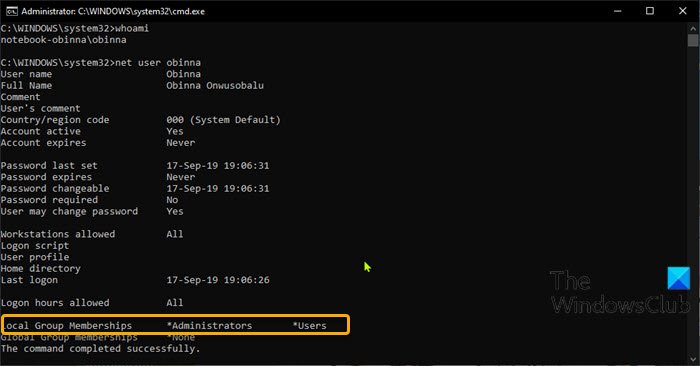
Untuk mereset kata sandi saat masuk ke Windows 10 , Anda harus memiliki izin administratif dan diharuskan menjadi pengguna di grup Administrator(Administrators) .
Untuk mengonfirmasi bahwa akun yang Anda masuki adalah anggota grup Administrator(Administrators) , lakukan hal berikut:
- Tekan Windows key + R untuk menjalankan dialog Run.
- Di kotak dialog Run, ketik cmd lalu tekan CTRL + SHIFT + ENTER untuk membuka Command Prompt dalam mode admin(open Command Prompt in admin mode) .
- Di jendela prompt perintah, ketik
whoamidan tekan Enter untuk mendapatkan pengguna yang masuk. - Sekarang, ketik
net userdiikuti oleh akun pengguna Anda yang masuk.
net user obinna
Dari output, Anda dapat melihat pada gambar lead-in di atas, bahwa akun lokal obinna adalah bagian dari grup Administrator(Administrators) . Sekarang Anda dapat melanjutkan untuk mengatur ulang kata sandi untuk akun yang masuk.
(Change Local Account)Ubah kata sandi Akun Lokal melalui Command Prompt
Untuk mereset kata sandi akun lokal melalui Command Prompt di Windows 10 , lakukan hal berikut:
- Buka prompt CMD dalam mode yang ditinggikan.
- Di jendela, ketik perintah di bawah ini dan tekan Enter . Ganti
<PASSWORD>placeholder dengan kata sandi aktual yang Anda inginkan.
net user obinna <PASSWORD>
Setelah perintah dijalankan, Anda sekarang dapat masuk ke perangkat Windows 10 Anda dengan akun lokal dengan kata sandi baru!
(Reset Local Account)Setel ulang kata sandi Akun Lokal melalui PowerShell
Untuk mengatur ulang kata sandi akun lokal melalui PowerShell di Windows 10 , lakukan hal berikut:
- Tekan Windows key + X untuk membuka Menu Pengguna Daya.
- Ketuk A pada keyboard untuk meluncurkan PowerShell dalam mode admin(launch PowerShell in admin mode) .
- Di konsol PowerShell , ketik perintah di bawah ini dan tekan Enter . Ganti
<PASSWORD>placeholder dengan kata sandi aktual yang Anda inginkan.
Set-LocaUser -Name obinna -Password (ConvertTo-SecureString "<PASSWORD>" -AsPlainText -Force)
Setelah perintah dijalankan, Anda sekarang dapat masuk ke perangkat Windows 10 Anda dengan akun lokal dengan kata sandi baru!
Itu dia!
Related posts
Check Windows 10 OS architecture menggunakan PowerShell or Command Prompt
Create System Restore Point menggunakan Command Prompt or PowerShell
Cara ALWAYS Run Command Prompt and PowerShell sebagai Administrator
Cara mengatur ulang PowerShell and Command Prompt ke pengaturan default
Aktifkan Remote Desktop menggunakan Command Prompt or PowerShell
Lihat informasi sistem dan kelola proses dari CMD atau PowerShell
Cara membuat beberapa folder sekaligus
Ubah Alamat IP dan Server DNS menggunakan Command Prompt
8 Fitur Baru di Command Prompt & PowerShell Windows 10?
Cara membandingkan dua Files untuk perubahan menggunakan Command Prompt
Cara membuat PowerShell dan Command Prompt transparan
Kelola kredensial dari Credential Manager menggunakan Command Prompt
Cara membuka Command Prompt dalam folder di Windows 10
Cara Memperbarui Driver Menggunakan Command Prompt di Windows 10
Remove virus dari USB Flash Drive menggunakan Command Prompt or Batch File
Cara mencetak daftar proses yang berjalan di Windows
Command Prompt muncul dan menghilang pada Windows 10
Model apa yang merupakan Windows 10 PC, laptop, atau tablet saya?8 cara untuk mengetahuinya
Cara Beralih Antara CMD and PowerShell di Windows Terminal
4 cara untuk membuat file dummy acak dengan ukuran tertentu di Windows
